Windows continua a godere di una quota di mercato significativa nello spazio dei sistemi operativi per laptop, grazie in parte alla sua disponibilità su un’ampia varietà di dispositivi. Che tu abbia bisogno di un laptop ultraportatile e conveniente o di un potente dispositivo destinato a giocatori e professionisti creativi, c’è un laptop Windows adatto a qualsiasi esigenza.
 Sergio Rodriguez / MakeUseOf
Sergio Rodriguez / MakeUseOf
La seconda iterazione dell’XPS 13 Plus migliora le prestazioni della generazione precedente con una CPU aggiornata e una RAM più veloce. Il design avventuroso, con touchpad invisibile, tastiera piatta edge-to-edge e riga di funzioni sensibile al tocco, è ora completato da uno straordinario display OLED da 3,5K (3456 x 2160). Questo display offre tutta l’eccellenza OLED che ti aspetteresti, mostrando livelli di nero come l’inchiostro, bianchi brillanti e colori vividi e naturali.
Ottieni anche una durata della batteria migliorata, anche se è ancora in difficoltà rispetto ad altri laptop ultraportatili. Per quanto riguarda la portabilità, l’XPS 13 Plus è paragonabile al MacBook Air M2 da 13,6 pollici, con peso e dimensioni simili. Le somiglianze si estendono alle due porte USB-C/T4, e il touchpad invisibile offre una risposta tattile simile rispetto ai clic fisici.
 Dell XPS 13 Plus (9320)
Dell XPS 13 Plus (9320)
Il migliore in assoluto
$ 1499 $ 1692 Risparmia $ 193
Il display OLED da 3,5K del Dell XPS 13 Plus è semplicemente sbalorditivo. Insieme al suo design innovativo, è un laptop Windows dall’aspetto fantastico. Inoltre, la batteria dura più a lungo rispetto alla generazione precedente e la sua struttura solida e rigida mantiene un profilo elegante, garantendo che il laptop sia ancora altamente portatile.
Professionisti
- Qualità costruttiva eccezionale
- Adattatori da USB-C a USB-A e da USB-C a cuffie inclusi
- Tastiera comoda e silenziosa
- Ventole di raffreddamento abbastanza silenziose
- Configurabile prima dell’acquisto presso Dell
Contro
- webcam 720p
- Mancanza di porti
- Potrebbe volerci un po’ di tempo per abituarsi al touchpad
 Lenovo
Lenovo
Per un laptop così conveniente, il Lenovo IdeaPad Flex 5 offre prestazioni sorprendentemente potenti. Ha abbastanza potenza da renderlo una scelta eccellente per la produttività quotidiana e puoi anche affrontare alcune modifiche leggere di foto e video con poca preoccupazione.
Se sei un tipo in movimento, è un laptop ultraportatile con una durata della batteria che dura tutto il giorno. Dispone inoltre di un touchscreen reattivo e la sua natura 2 in 1 lo rende una scelta versatile.
Inoltre, il Flex 5 è dotato di numerose porte. Tra le gradite aggiunte figurano un jack per le cuffie e un lettore di schede SD. Tuttavia, potrebbero esserci scelte migliori per guardare i contenuti multimediali, poiché lo schermo è scuro e il colore e il contrasto sono un po’ attenuati.
 Lenovo Idea Pad Flex 5 14 pollici
Lenovo Idea Pad Flex 5 14 pollici
Miglior bilancio
$ 522 $ 580 Risparmia $ 58
Il Lenovo IdeaPad Flex 5 è un laptop ultraportatile da 14 pollici con prestazioni sorprendentemente potenti. È una scelta conveniente, ideale per la produttività quotidiana. Grazie alla durata della batteria che dura tutto il giorno, i lavoratori remoti possono sentirsi sicuri portandolo al bar per cambiare scenario, mentre ha quasi tutte le porte necessarie per connettere le periferiche.
Professionisti
- Design semplice ed elegante
- Archiviazione SSD veloce
- Compatto e leggero
- Esperienza di digitazione confortevole
- Audio decente
Contro
- Display non facile da vedere quando si è all’aperto
- webcam 720p
- Solo una porta USB-C, utilizzata durante la ricarica
Sommario:
Il miglior laptop Windows per i giochi: Lama Razer 16
 Justin Duino / MakeUseOf
Justin Duino / MakeUseOf
IL Lama Razer 16 non solo offre ai giocatori potenza pura, ma è anche uno dei laptop da gioco più eleganti oggi disponibili. È una macchina altamente configurabile, con varie GPU RTX serie 40 ad alte prestazioni in offerta, dall’RTX 4060 all’RTX 4090. Tuttavia, le versioni 4060 e 4070 dovrebbero offrire molta unità per quasi tutti i videogiochi e sono significativamente più potenti. conveniente.
Puoi anche optare per più spazio sullo schermo con una colossale versione da 18 pollici che è destinata ad affascinare i giocatori che cercano la massima esperienza coinvolgente.
Tutte le versioni sono dotate di un formidabile processore Intel Core i9 HX di 13a generazione, mentre la versione RTX 4060 vanta un display QHD+ a 240 Hz. Salendo di livello, le configurazioni più potenti sfruttano la tecnologia mini LED a doppia modalità. Consente ai giocatori esperti, agli utenti multitasking e ai creatori di contenuti di alternare risoluzioni e frequenze di aggiornamento per una versatilità senza pari.
 Lama Razer 16
Lama Razer 16
Il meglio per i giochi
$ 2500 $ 2700 Risparmia $ 200
Elegante e potente, il Razer Blade 16 è la scelta migliore per i giocatori. Esistono diverse opzioni per i pulsanti, con il modello RTX 4060 di base che è una macchina abbastanza potente per la maggior parte. Tuttavia, se sei un professionista creativo, come un architetto o un grafico, le versioni (anche) più potenti sono ideali per attività ad alta intensità di risorse.
Professionisti
- Caricabatterie GaN ultracompatto
- Visualizzazione straordinaria
- Pletora di porte e slot, incluso HDMI 2.1
- Frequenze di aggiornamento veloci
- Memoria e archiviazione espandibili
Contro
- Molto costoso
- Durata della batteria inferiore alla media, ma è una macchina potente
 Jason Montoya / MakeUseOf
Jason Montoya / MakeUseOf
Il Lenovo Yoga 7i è un laptop 2-in-1 con display touchscreen da 14 pollici e un’elevata risoluzione di 2.2K. Ha un processore veloce, 16 GB di RAM e spazio di archiviazione più che sufficiente a 512 GB. Tuttavia, gli studenti che necessitano di più spazio di archiviazione possono optare per il modello da 1 TB o anche per la capiente versione da 2 TB.
Il processore Intel Core i7 di tredicesima generazione offre buone prestazioni per gli studenti multitasking con carichi di lavoro impegnativi e la sua lunga durata della batteria ti accompagnerà durante la tua giornata di apprendimento.
È anche sottile e leggero e può facilmente scivolare in uno zaino e la sua pletora di porte include una USB-A, due porte Thunderbolt 4, una porta HDMI, uno slot per schede microSD e un jack per cuffie. Questa selezione ti garantisce la possibilità di connetterti a una varietà di periferiche che potresti utilizzare durante il corso dei tuoi studi.
 Lenovo Yoga 7i 2 in 1
Lenovo Yoga 7i 2 in 1
Il meglio per gli studenti
$ 945 $ 1049 Risparmia $ 104
Un 2 in 1 è un’opzione eccellente per gli studenti perché offre maggiore versatilità rispetto ai normali laptop. Che tu stia facendo presentazioni, prendendo appunti o intrattenendoti durante i tempi di inattività, Lenovo Yoga 7i ha la potenza e la versatilità da offrire.
Professionisti
- Tastiera retroilluminata per aule poco illuminate
- Dettagli impressionanti e precisione del colore
- Wi-Fi 6E veloce e affidabile
- Qualità costruttiva solida
- Cerniera a 360 gradi
Contro
- Il display potrebbe essere più luminoso
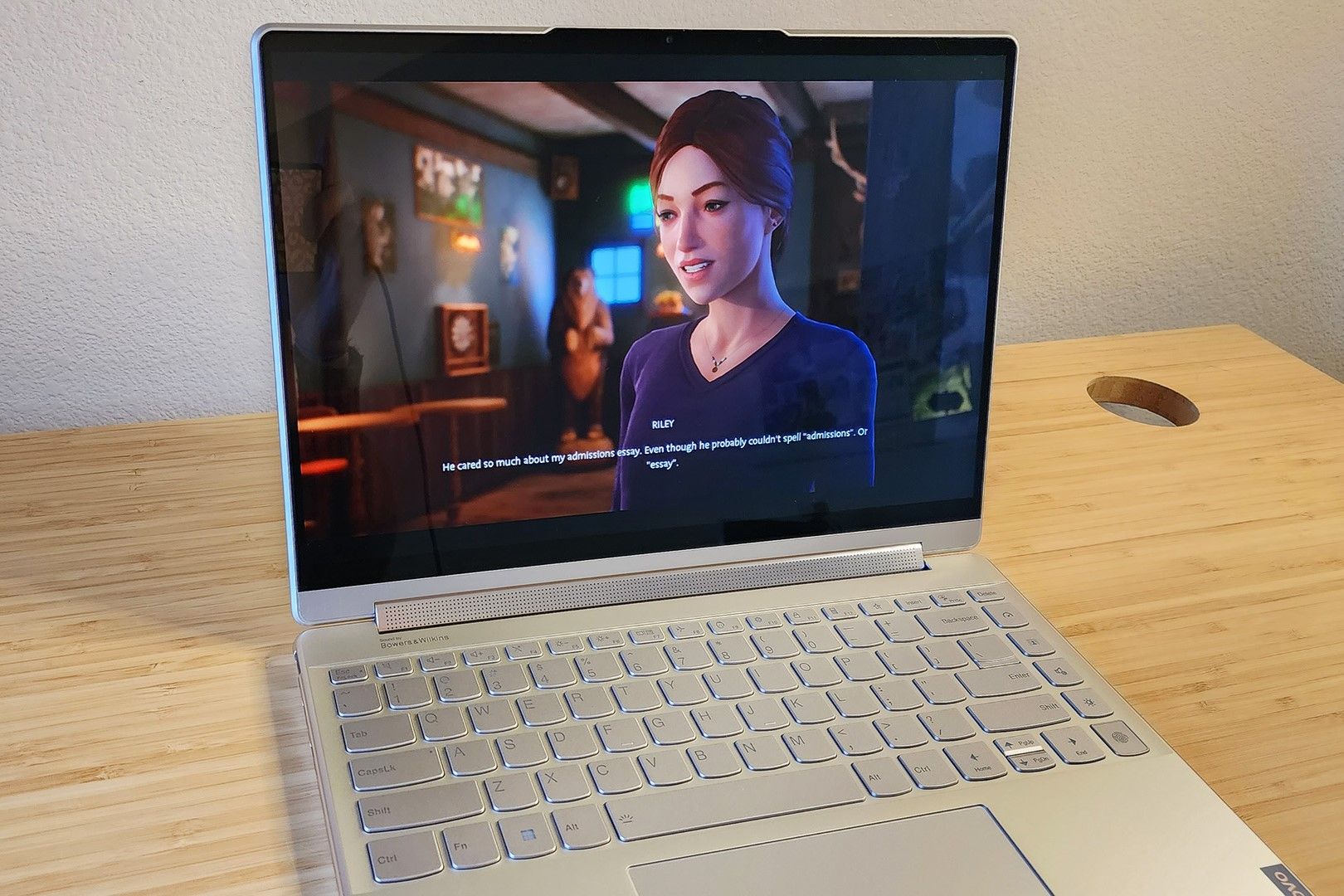 Cianna Garrison / MakeUseOf
Cianna Garrison / MakeUseOf
Se stai cercando un laptop elegante con uno schermo OLED 4K, considera il Lenovo Yoga 9i 2-in-1. Il display da 14 pollici mostra una precisione del colore impeccabile, un contrasto OLED superiore, buoni livelli di luminosità e una frequenza di aggiornamento di 60 Hz. Se hai bisogno che i movimenti sullo schermo siano un po’ più raffinati, è disponibile una versione da 2,8K con una frequenza di aggiornamento di 90Hz.
Questo laptop non solo ha un design accattivante e un display raffinato, ma vanta anche un audio eccezionale. La soundbar rotante è dotata di due tweeter da 2 W accompagnati da doppi woofer da 3 W su entrambi i lati per offrire un eccezionale palcoscenico sonoro Dolby Atmos. Che tu voglia guardare film di successo o sintonizzarti sulle playlist di Spotify, questo è il laptop di cui hai bisogno.
Tuttavia, è anche un’ottima opzione per un laptop di produttività, soprattutto se ne opti per uno con doppio display OLED per un multitasking serio.
 Lenovo Yoga 9i OLED 2 in 1 4K
Lenovo Yoga 9i OLED 2 in 1 4K
Ideale per 4K
Il processore Intel Core i7 di tredicesima generazione del Lenovo Yoga 9i offre prestazioni eccellenti. Insieme allo straordinario display OLED 4K e all’audio eccezionale, offre un’esperienza coinvolgente per la visione di film. Tuttavia, funge anche da eccellente laptop per la produttività e il suo design 2 in 1 offre versatilità a professionisti e studenti.
Professionisti
- Forte prestazione
- Molte porte, incluso un jack per le cuffie
- Webcam 1080p
- Leggero e portatile
- Tastiera comoda
Contro
- Durata media della batteria
- Non è l’ideale per l’editing video e i giochi intensivi
FAQ
D: Qual è la differenza tra un laptop Windows e un Chromebook?
I laptop Windows funzionano con il sistema operativo Microsoft Windows. I Chromebook, d’altra parte, sono progettati per Chrome OS di Google, un sistema operativo più snello che si concentra maggiormente sull’essenziale e fa molto affidamento sui servizi cloud. La scelta tra un Chromebook e un laptop Windows dipende dalle tue esigenze personali.
I laptop Windows offrono più potenza e sono compatibili con un’ampia gamma di software popolari come Microsoft Office e Adobe Creative Suite. I Chromebook sono opzioni più economiche adatte a studenti e utenti occasionali che utilizzano principalmente applicazioni e servizi web, come Google Workspace. Queste app basate sul Web fanno molto affidamento su una connessione Internet, soffocando la tua capacità di lavorare quando non è disponibile.
D: Di quanta RAM ha bisogno in media un laptop?
La quantità di RAM necessaria dipende dallo scopo previsto. Per l’uso generale e quotidiano, 8 GB sono probabilmente sufficienti. Mentre 8 GB sono solitamente sufficienti per la maggior parte degli scopi, 16 GB sono la soluzione ideale. È sufficiente per eseguire applicazioni più impegnative, gestire lavori di progettazione dell’illuminazione, eseguire editing video e supportare la maggior parte degli scopi di gioco.
Una volta che ti sposti in ambiti più professionali, come la progettazione grafica, l’analisi scientifica e dei dati e lo sviluppo di software, potresti iniziare a pensare a 32 GB. Potresti anche considerare 64 GB se devi utilizzare più app ad alta intensità di risorse contemporaneamente.
D: Come posso pulire lo schermo e la tastiera del mio laptop?
Per pulire lo schermo:
- Utilizzare prima una spazzola morbida e pulita. Ciò eliminerà eventuali particelle sciolte, polvere e detriti.
- Inumidisci un panno in microfibra con acqua (e un po’ di alcol isopropilico se preferisci). Assicurarsi che il panno sia solo umido e non bagnato per evitare danni causati dall’acqua durante la pulizia.
- Pulisci delicatamente lo schermo con movimenti circolari. Inizia dal centro e procedi verso l’esterno. Non premere con forza sullo schermo; sono sufficienti movimenti delicati, poiché non vuoi causare danni.
- Usa un secondo panno in microfibra, questa volta asciutto, e rimuovi l’eventuale umidità rimasta sullo schermo.
Quando si pulisce la tastiera:
- Spegni il portatile per sicurezza.
- Tenerlo inclinato per consentire alle briciole sciolte di cadere.
- Usa una spazzola morbida o anche un aspirapolvere con una bocchetta per raggiungere la polvere e i detriti depositati tra i tasti.
- Inumidire un batuffolo di cotone o un panno con alcol isopropilico o una soluzione detergente a base d’acqua. Assicurati che sia solo umido e che l’alcol non goccioli, quindi pulisci i tasti e nel frattempo. Se hai macchie o segni particolarmente ostinati, mescola una soluzione detergente delicata con acqua e pulisci di nuovo. Non essere troppo vigoroso e, ancora una volta, assicurati che il panno sia solo umido.
- Lascia asciugare la tastiera all’aria prima di riaccendere il laptop.
D: Come collego il mio laptop a uno schermo esterno?
Innanzitutto, devi controllare se hai una porta di uscita video sul tuo laptop. Potrebbe trattarsi di una presa HDMI, DisplayPort o USB-C.
Avrai quindi bisogno di un cavo corrispondente alle porte del tuo laptop e del display esterno. Quindi, se entrambi hanno porte HDMI, avrai bisogno di un cavo HDMI-HDMI. Se il tuo laptop ha una porta USB-C e la tua TV ha una porta HDMI, avrai bisogno di un cavo da USB-C a HDMI e così via.
Collegare il cavo e accendere il display. Potrebbe essere necessario configurare le impostazioni se non vedi immediatamente lo schermo del tuo laptop sul display esterno. Per fare ciò su un laptop Windows, fai clic con il pulsante destro del mouse e seleziona “Impostazioni schermo”.
Puoi scegliere “Estendi”, dove il display esterno funge da estensione dello schermo del tuo laptop, oppure puoi optare per “Duplica”. Scegliere quest’ultimo significa che il tuo display esterno rispecchierà esattamente ciò che è sul tuo laptop. Puoi anche selezionare “Solo secondo schermo”, dove lo schermo del tuo laptop si spegnerà e tutti i contenuti verranno spostati sul display esterno.
